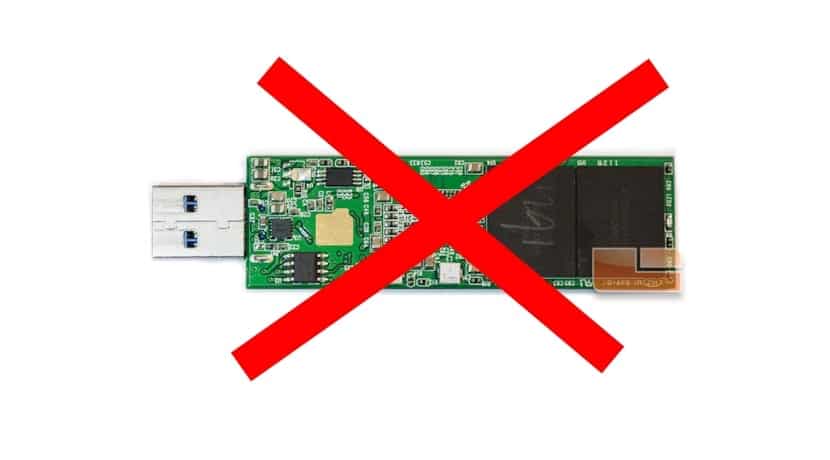
Existen diversas formas para deshabilitar el almacenamiento en medios conectados mediante el puerto USB de tu equipo, esto puede ser una buena solución si queremos prevenir de ciertos tipos de ataques desde la que infectan nuestro sistema mediante este tipo de dispositivos, pero también puede servirnos como un método para tratar de limitar las capacidades de un cierto equipo si no queremos que otros empleen esta característica por algún motivo concreto. Pues bien, entre las formas las hay más extremas como las de eliminar directamente los controladores USB del kernel Linux (módulos). Es decir, eliminar el fichero usb_storage.ko que es el módulo que actúa como controlador para estos dispositivos.
Pero si queremos una solución no tan radical, podemos usar otras maneras de proceder para que estos dispositivos no funcionen en nuestra distro. Además son métodos bastante sencillos de implementar y que suelen ser efectivos, aunque no infalibles… Por ejemplo, podemos usar el dispositivo virtual /bin/true para ayudarnos a lo que se llama un «Fake Install», para proceder simplemente tenemos que crear y abrir un fichero llamado block_usb.conf dentro del directorio /etc/modprobe.d/ donde se almacenan los módulos del kernel.
Una vez hecho eso podemos añadir dentro el siguiente contenido usando el editor de texto que más nos guste:
install usb-storage /bin/true
Ahora guardamos el fichero que acabamos de crear y listo, ya tendremos una restricción para los dipositivos de almacenamiento USB. ¡Ojo! Porque el resto de dispositivos USB seguirán funcionando normalmente. Prueba la efectividad, ya que he escuchado a algunos usuarios decir que no les ha funcionado…
El otro método es crear una lista negra, para eso crearemos un fichero llamado blacklist.conf dentro de /etc/modprobe.d/ y con el editor de texto volvemos a añadir en su interior todos los controladores de dispositivos que queramos añadir a nuestra lista negra y que no funcionarán. Por ejemplo, para nuestro USB:
blacklist usb-storage
Guarda los cambios y comprueba su efecto…
Para mi la mejor forma es que pida autenticacion del administrador o root cuando se va montar un dispositivo, esto se logra modificando el archivo org.freedesktop.udisks2.policy o org.freedesktop.UDisks2.policy, este archivo contiene las políticas para montar dispositivos es te archivo contiene varias políticas como:
• Montar un sistema de archivos
• Montar un sistema de archivos en un dispositivo del sistema
• Montar un sistema de archivos de un dispositivo conectado en otra ubicación
• Montar/desmontar sistemas de archivos definidos en el archivo fstab con la opción x-udisks-auth
• Desmontar un dispositivo montado por otro usuario
• Hacerse propietario de un sistema de archivos
vamos a modificar la politica
Mount a filesystem
nos paramos en la politica
yes
y lo modificamos
auth_admin
esto obligara que el sistema pida usuario y contraseña del administrador cuando va montar un dispositivo por USB
Y si lo que quiero hacer es todo lo contrario, reconocer una desechar todas las otras, como podemos utilizar este método.
sudo chmod 700 /media/ es radical y esa no es la idea